Неограниченное количество добавляемых шаблонов Word.
Для подстановки в шаблон доступно более 40 переменных.
- Операционная система Windows
- Установленная программа Word.
Обработка тестировалась на конфигурации
Основной упор сделан на удобство пользователей при работе с обработкой и максимальное упрощение при добавлении и редактировании данных для подстановки в шаблон.
Видео, как это работает, можно посмотреть по этой ссылке (без комментариев).
Алгоритм работы.
При первом запуске обработка выводит диалог о том, что необходимо установить каталог шаблонов
Каталогом может быть любая папка на жестком диске.
Она необходима для того, что бы пользователь мог сохранять свои проекты и добавлять шаблоны, которые потом будут использоваться для печати.
1. Добавление шаблона договора.
- Переходим в закладку "Шаблоны" нажимаем на кнопку "Добавить" (Insert) и выбираем файл в формате Word. Теперь этот файл можно использовать как шаблон для печати. Количество шаблонов не ограничено.
2. Наполняем нашу обработку данными.
- Поставщик (справочник "Организации")
- Покупатель (справочник "Контрагенты")
- Договор (справочник "Договоры контрагентов")
На этом этапе все наши реквизиты будут заполнены данными которые хранятся в справочниках.
3. Дополним или изменим реквизиты недостающими данными. Все реквизиты имеют формат "Строка" поэтому их можно изменять на своё усмотрение любым текстом.
Если необходимо вместе с договором напечатать спецификацию надо:

- Создать документ "Счет на оплату" по договору. Спецификация заполняется из табличной части документа "Счет на оплату".
- На закладке "Спецификация" установить галочку "Выбран" по тем спецификациям которые надо напечатать (строка выделится жирным шрифтом). Здесь необходимо отметить, что спецификация может быть выведена с некоторыми дополнениями, которые будут отражены после таблицы с номенклатурой в подвале (Условия поставки; Срок изготовления представление; Подписи). На картинке ниже показана схема подстановки.

4. Сохранение проекта.
- Нажать на кнопку "Сохранить как"
- Задать имя проекта
Теперь проект можно открывать по нажатию на кнопку "Открыть проект"
Примечание: При закрытии обработки не забывайте нажимать на кнопку "Сохранить" во избежание потерь данных которые были изменены.
Подготовка шаблона договора
Превратить любой договор в шаблон можно двумя путями.
1. Путем изменения ключевых значений на "Шаблон переменных". Например ТОО "Наша организация" поменять на [НаименованиОрганизации] и т.д.
На закладке "Анкета" выведены все шаблоны подстановки которые можно использовать.
2. Открыть шаблон договора который необходимо изменить из закладки "Шаблоны"
- В открывшемся файле выделить текст который необходимо изменить или установить курсор в место которого надо установить "Шаблон переменной"
- Вернуться в обработку и перейти на закладку "Анкета" и два раза щелкнуть мышью по строке с необходимой переменной.
- После редактирования сохранить и закрыть шаблон договора.

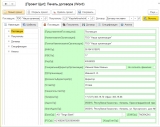
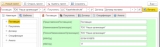
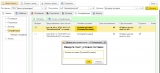
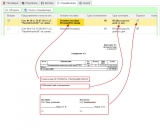






Обработка интересная, сделана красиво, но не для бухгалтерии для России.
Если автор не против, выложу обработку для бухгалтерии 3.0 для России (как доделаю).
С удовольствием посмотрю на результат Вашей работы. Мне и самому уже давно хотелось делать обработки для России, но для этого нужна как минимум БД. Если возможно поделиться со мной БД бухгалтерия 3.0 для России и конфигурацией с которой она работает буду очень признателен.
Самое главное изменение которое потребовалось сделать — это изменить модальные вызовы на немодальные. Благо конфигуратор легко позволяет сделать рефакторинг. Базу отправил в личку.
мой вариант обработки:
Добрый день.
Сообщите пожалуйста, где хранятся данные? в доп.реквизитах или отдельных справочниках?
В частности интересуют номера спецификаций, договоров?
Иди они идентичны номерам счетов?
12
(4)Добрый день.
При первоначальном выборе «Поставщика» «Покупателя» «Договора» данные в обработке заполняются из соответствующих справочников
Поставщик — это справочник Организации
Покупатель — это справочник Контрагенты
Договор — это справочник ДоговорыКонтрагентов
и дополняются данными из регистров сведений такие как ФИО руководителя, должность, телефоны, адреса.
Так как все реквизиты в обработке являются строкой, то после первоначального заполнения реквизитов их можно изменить на свое усмотрение, т.е. привести в соответствие с требованиями предъявляемых к договору — например [ПредставлениеПокупателя] при первоначальном заполнении устанавливается как «Покупатель», а в договоре необходимо указать, что этот контрагент является Арендатором для этого в реквизите [ПредставлениеПокупателя] необходимо просто написать «Арендатор» и подобное можно проделать с любым из реквизитов. Здесь необходимо отметить, что измененные реквизиты хранятся только в обработке, что бы их не потерять в обработке предусмотрены процедуры по сохранению проекта договора в отдельный файл который и будет хранить все Ваши изменения (кнопки в верхнем левом углу «Новый проект», «Открыть проект», «Удалить проект» «Сохранить»).
Спецификации печатаются в Word на основании счетов покупателю при этом спецификациям присваивается порядковый номер 1,2,3 и т.д.
Кстати, в клиент-серверном варианте обработка не будет работать. Это надо учитывать при скачивании.
Для исправления надо изменить директивы перед процедурами работы с файлами с &НаСервере на &НаКлиенте (кроме проектов, там посложнее будет подправить).